بسم الله الرحمن الرحيم
كثير منا سمع عن الفورمات , و الكثير يهاب هذا المصطلح الذي ما أن يسمعه إلا و يقول جميع معلومات جهازي ستحذف .
نجد في كثير من المواقع طرق مختلفة للفورمات منها المعقد و الصعب ...الخ.
سنحاول هنا قدر المستطاع شرح طريقة الفورمات بأسهل الطرق , آملين أن تحوز على رضاكم.
الفورمات يعني التهيئة و عمل الفورمات للقرص الصلب معناه تهيئة القرص الصلب لتخزين المعلومات و نظام التشغيل و عرضها ..الخ أي ليكون جاهزا للعمل المطلوب. و لا تعني كلمة فورمات الحذف كما يعتقد البعض لكن عملية الفورمات و تهيئة القرص الصلب تستوجب حذف المعلومات الموجودة في القرص الصلب.
أنواع الفورمات:
للفورمات أنواع كثيرة و نعني أن هناك هيئات مختلفة تنقسم إلى ثلاثة أنواع و هم:
FAT-16 (File Allocation Table)
FAT-32 (File Allocation Table)
NTFS (NT File System)
الفرق بينهم:
FAT-16
القرص الصلب المهيأ بهذا النوع يجب ينقسم إلى اكثر من قسم إذا كان ذو مساحة اكبر من 2 ميجا بايت.
مثال: إذا كان لديك قرص صلب ذو مساحة 6 ميجابايت فان هذه الهيئة لن تسمح بأخذ اكثر من 2 ميجا بايت للدرايف سي أو لدرايف آخر , و لاستخدام كل السماحة يجب تقسيم القرص الصلب إلى
C drive
D drive
E drive
كما تستخدم هذه الهيئة في نظام الدوس غالبا . أنه في استخدام هذه الهيئة فان أقل مساحة لأي ملف يخزن في القرص الصلب هي 64 كيلو بايت.
مثال: إذا قمت بتخزين ملف مساحته 15 كيلو بايت فانه يتخزن بمساحة 64 أوتوماتيكيا و يسبب هذا خسارة في مساحة القرص الصلب.
FAT-32
بهذه الهيئة يستطيع القرص الصلب أن يحمل 6 ميجابايت أو أكثر دفعة واحدة دون تقسيم و يخزن الملف بحجمه الأصلي مما يعطي ميزة توفير المساحة و حرية تقسيم القرص الصلب.
NTFS
بهذه الهيئة يستطيع القرص الصلب أن يحمل 6 ميجابايت أو أكثر دفعة واحدة دون تقسيم و تكون الملفات محمية أكثر إضافة إلى القدرة إلى ضغط الملفات إلى أحجام اصغر.
من أنظمة ويندوز ، لايمكن لغير windows NT الوصول الى الملفات المخزنة تحت هذا النوع والعمل عليها .
استخداماتهم:
FAT-16
Dos/ Windows 95 OSR-1
FAT-32
Windows 95 and 98
Dos- not the full utility.
ربما يتساءل البعض؟ ما الذي احتاجه حتى أتم عملية الفورمات بنجاح؟
الجواب هو بكل بساطة , تحتاج إلى قرص مرن يسمى Boot up disk أي قرص التشغيل, هذا كل ما تحتاجه!!!!
و لكن مهلا ,,, انك عندما تتم عملية الفورمات فان جميع المعلومات المرتبطة بالكمبيوتر سيتم حذفها تماما , من معلومات خاصة و نظام تشغيل و مشغلات و معرفات الأجهزة كالسي دي روم و الطابعه و السكانر و كرت الصوت و الفيديو....باختصار كل شي موجود في الكمبيوتر.
لذا يجب اخذ الحيطة , انه عند عمل الفورمات يجب ان تكون متأكدا تماما من وجود كافة المتطلبات التي ستعيد الكمبيوتر إلى حالته الطبيعية كالتي استلمتها من محل الكمبيوتر.
هذه المتطلبات تختلف و لكن الأساسية منها هي:
1- سي دي نظام التشغيل ( وندوز مثلا)
2- معرفات( drivers) كل من : كرت الصوت , كرت الفيديو( غالبا ما يتعرف عليه الكمبيوتر من خلال نظام التشغيل و لا يحتاج الى سي دي يحتوي على معرف له .. في الغالب)
3-المودم و الأجهزة الأخرى المرفقة كالطابعة و السي دي رايتر و السكانر...الخ
يجب اخذ حيطة من وجودها , فهي تكون مرفقة في سي ديات مع الكمبيوتر الجديد, و في حال عدم وجودها و تخزينها بعد عملية الفورمات فإنها لن تعمل , أي ان كرت الصوت ان لم يعرف فلن تستطيع سماع أي شي من السماعات أي غيرها , و إذا لم يعرف كرت الفيديو فلن تحصل على ألوان و صور جيدة بل باهتة و مزعجة جدا , و المودم ان لم يعرف فلن تستطيع قراءة هذه السطور من جهازك مرة اخرى.... و هكذا.
نبدأ في العمل الجاد , كل ما عليك فعله الآن هو طبع هذه الصفحة لتعود إليها و تعمل ما هو مكتوب بالضبط و إحضار قرص مرن فارغ لتخزن ملفات النظام التي ستمكن الكمبيوتر من العمل بعد عملية الفورمات, فكيف يستطيع الكمبيوتر العمل و تخزين نظام التشغيل و غيره و كل شي في الكمبيوتر مفقود ؟؟؟
يجب ان نضع ملفات النظام التي ستشغل الكمبيوتر و تتحكم فيه من خلال
A drive
احضر القرص المرن و اكتب عليه ( boot up disk) و ضعه في مكانه المخصص .
اضغط على my computer و بالزر الأيمن اضغط على صورة القرص الصلب و اختار format
اختر منها الموجود:
Copy system files only
كما في الصورة
و انتظر حتى تنتهي عملية نسخ ملفات النظام.
ستجد ملف واحد و الباقي مختبئ, لكن ليس هذا كل شي فانك ستحتاج الى ملفات اخرى منها التي تجعل السي دي روم يعمل فلا تنسى ان كل شي قد تم حذفه, و هي موجودة في جهازك لكن لاختصار الوقت و الجهد يمكنك تنزيلها بالضغط على
هذا الزر اضغط هنا
و الآن و بعد التأكد من الحصول على الملفات المطلوبة و المتطلبات التي ذكرتها سابقا يمكننا البدء بعملية تهيئة القرص الصلب التي ستحذف جميع محتويات الجهاز .
سأقوم هنا بعمل فورمات للD و ليس للC طبعا
الآن نضع القرص المرن في مكانه و نعيد تشغيل الكمبيوتر فتظهر شاشة الدوس بهذه الوضعية.
نكتب الان الأمر التالي:
:Format C
هناك مسافة بين كلمة فورمات و سي, أما سي والـنقطتان فوق بعضهما لايوجد بينهما مسافة.
من الآن سأكتب D بدلا من C كما ذكت سابقا , ( C هو الجزء الأساسي من القرص الصلب المحمل فيه نظام التشغيل )
http://www.c4arab.com/images/lessons/os/windows/3forma4.jpgقمت بكتابة
:Format d
انتم اكتبوا
:Format c
سيحذرنا الكمبيوتر بان جميع المعلومات ستحذف و لاستكمال العملية اضغط Y
بعدها سيقوم الكمبيوتر بعملية الفورمات و قد تأخذ قليلا من الوقت يعتمد على مساحة القرص الصلب.
و عند الانتهاء من العملية ستظهر عبارة تقول:
Format completed.
عندها اعلم ان عملية الفورمات التي كنت متخوفا منها قد تمت بنجاح فمبروك لك قم بإعادة تشغيل الكمبيوتر لتخزين نظام التشغيل.
إعادة تخزين نظام التشغيل بعد عملية الفورمات.
بالنسبة ل windows 98
ضع سي دي نظام التشغيل في مكانه ثم اعد تشغيل الكمبيوتر بواسطة الضغط على
Ctrl & alt & delete
و اعمل آلاتي
باعتبار ان E هو القرص المضغوط ربما يكون لديك D هو القرص المضغوط فيجب اخذ الحيطة.
بعدها ستظهر شاشة الوندوز
بالضغط على continue سيبدأ تحميل نظام التشغيل في القرص الصلب المهيأ لهذه العملية , و هذه العلمية قد تستغرق نصف ساعة و تعتمد أيضا على سرعة المعالج و الكمبيوتر.
بعد ان قمنا بتحميل نظام التشغيل يجب ان نحمل تعريفات الأجهزة الأخرى كما ذكرت مثل كرت الصوت و كرت الفيديو و المودم و الطابعه و غيرهم من الأجهزة المستخدمة.
كرت الفيديو أو الشاشة( VGA CARD): عادة ما يكون نظام التشغيل محملا بعدد من معرفات كرت الفيديو و يتم تعرفها آليا بواسطة الكمبيوتر فإذا لم يتم تعرفها بواسطته , وجب علينا تعريف الكرت حتى يقوم بأكمل واجبه , فمن ظواهر عدم تعريفه هو عدم وجود جميع الألوان و عدم نقاء الصورة و الشاشة.
طريقة التعريف هي ان تقوم بآلاتي:
و نختار Display
نختار بعدها قائمة
settings
و منها نختار advanced

و منها نختار adapter
ثم نختار change
فتظهر شاشة جديدة نضغط على next
فتظهر هذه الشاشة نختار منها الاختيار الثاني
فتظهر شاشة اخرى نختار منها
Have disk
و نحدد مكان الملف المعرف لكرت الفيديو من السي دي و غالبا ما يندرج تحت اسم الكرت في نظام التشغيل المستخدم .
تعريف المودم( Modem configuration):
لن تحتاج هذه العملية إلى الكثير من الجهد إذا أتقنتم العمليات السابقة.
اختر Modems من Control panel
و منها اختر Next و اتبع التعليمات.
سيقوم الكمبيوتر بتفقد المودم الموجود و يحدد المنفذ أوتوماتيكيا و ما عليك إلا أن تعرف المودم من خلال تحديد مكان الملف في السي دي المرفق للمودم .
تعريف كرت الصوت( sound card):
ملاحظة: عادة ما يكتشف الكمبيوتر أن هناك كرت صوت و يجب تعريفه عند بداية تشغيل الكمبيوتر و هذه الطريقة لتعريف الكرت في حال عدم تمكنكم من تعريفه من قبل أو لأسباب أخرى.
كرت الصوت يجب تعريفه لنتمكن من سماع الأصوات بواسطة الكمبيوتر يجب معرفة اسم الكرت المستخدم حتى نتمكن من تعريفه بواسطة السي دي المرفق.
نتبع الخطوات التالية:
نختار من القائمةMultimedia
اختر Devices ثم اضغط على زر Add و اختار unlisted or updated driver و اضغط OK.
اختر مكان الملف من السي دي و عادة ما يكون مدرجا تحت اسم الكرت و نظام التشغيل المستخدم.
اضغط على الزر OK لتكملة التخزين و التعريف.
اختر إعدادات الصوت التي تناسبك و التي تجدها جيدة و اضغط على OK.
و أخيرا أعد تشغيل الجهاز.
واخيرا ارجوا من اللة الا اكون اهملت اى نقطة فى الشرح وارجو لكم الاستفادة
تحياتى لكم
واتمنى ان اضع موضوع متكامل حول الفرمتة بشكل اوسع واعم
اتمنى مشاركة من الاعضاء ومن الله التوفيق
